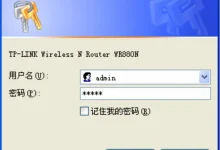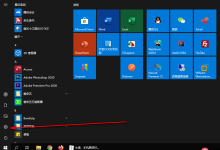关闭Chrome后台进程可释放资源,提升流畅度与续航。首先用Shift+Esc打开任务管理器,结束高占用的标签、扩展或服务进程;其次进入chrome://extensions,禁用或删除不必要扩展;最后在chrome://settings/system中关闭“关闭后继续运行后台应用”选项,阻止Chrome残留进程。此举虽可能略延长启动时间并影响依赖后台的扩展通知功能,但能显著降低内存与CPU占用,尤其利于低配设备和笔记本用户。
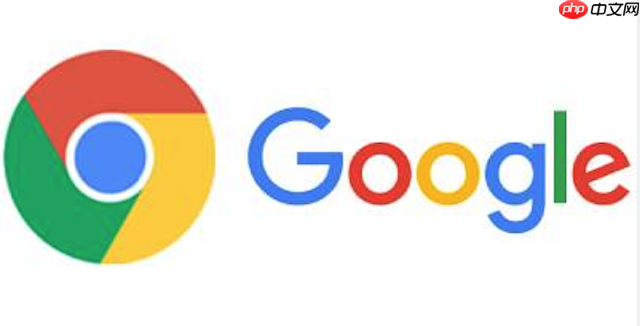
谷歌浏览器中那些看似无用的后台进程,确实是系统资源的一大消耗源。要有效管理并关闭它们,核心思路是识别那些在你不需要时仍在默默运行的服务或扩展,然后通过Chrome内置的任务管理器、扩展程序设置以及浏览器本身的系统设置来逐一处理。这不仅能释放宝贵的内存和CPU资源,还能显著提升你电脑的运行流畅度,尤其是对笔记本用户来说,电池续航也会有所改善。
解决方案
关闭Chrome中无用的后台进程,可以从以下几个维度入手:
首先,最直接且临时的手段是利用Chrome自带的任务管理器。你可以通过按下
快捷键来打开它。这里会列出所有正在运行的标签页、扩展程序、服务工作线程等,以及它们各自的CPU、内存和网络占用情况。仔细观察,你会发现有些你根本没在用的扩展程序或者已经关闭的网页(但其服务仍在运行)会占用大量资源。选中这些进程,点击“结束进程”即可。不过,这只是临时性的,下次浏览器启动或扩展程序再次运行时,它们可能又会卷土重来。
其次,也是更治本的方法,是管理你的扩展程序。很多扩展程序,即使你当前没有使用,也会在后台保持活跃,消耗资源。在地址栏输入
,进入扩展程序管理页面。逐一审视你的所有扩展,问问自己:“我真的需要它吗?它是不是经常在后台偷偷运行?”对于那些不常用或者资源占用过高的扩展,果断选择“禁用”或“移除”。我个人经验是,大部分人安装的扩展都远超实际所需,精简之后,浏览器会轻盈很多。
最后,也是最关键的设置,位于Chrome的系统设置中。在地址栏输入
。你会看到一个名为“在Google Chrome关闭后继续运行后台应用”的选项。这个设置就是导致很多人即使关闭了浏览器,其进程仍在后台运行的罪魁祸首。把它关掉!一旦禁用,当你关闭Chrome的所有窗口后,浏览器进程将彻底退出,不再占用系统资源。此外,在页面,你还可以启用“内存节省程序”和“节能模式”,它们虽然不是直接关闭后台进程,但能从整体上优化Chrome的资源使用,间接减轻后台负担。
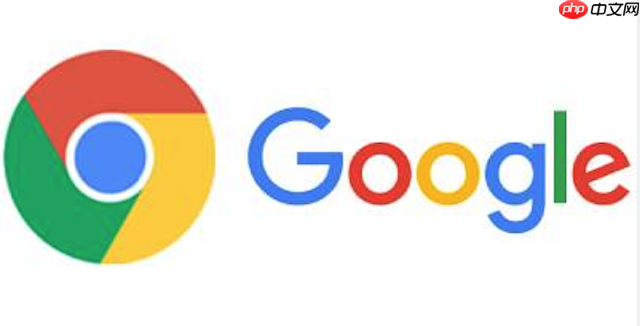
为什么我的Chrome即使关闭了还在运行?
这是一个非常普遍的困惑。很多人以为点击了右上角的“X”就代表Chrome彻底退出了,但打开任务管理器一看,
的进程依然存在。这主要有几个原因:
第一个,也是最主要的原因,就是前面提到的“在Google Chrome关闭后继续运行后台应用”这个设置。当它被启用时,Chrome会故意保留一部分进程在后台运行。其初衷是为了让你下次打开浏览器时能够更快地启动,或者让某些依赖后台运行的扩展程序(比如邮件通知、同步工具)即使在浏览器关闭后也能继续工作。这是一种以资源换取便利的设计哲学,但对于资源有限的电脑来说,这无疑是个负担。
第二个原因在于扩展程序。有些设计不当或功能复杂的扩展程序,即使在浏览器表面关闭后,其后台服务(Service Worker)仍然可能保持活跃。它们可能需要持续同步数据、监听事件或执行定时任务。这也是为什么我强调要定期审视并精简扩展程序的原因。
第三个,渐进式Web应用(PWA)也可能是一个因素。如果你将某些网站添加为PWA应用到桌面,它们有时会以独立的进程形式存在,并在后台接收通知或更新,即使你没有主动打开它们。
从我的角度看,这种设计虽然有其合理性,但对于绝大多数普通用户而言,它带来的资源消耗远大于其提供的便利。所以,理解并管理这些后台行为,是优化Chrome体验的关键一步。
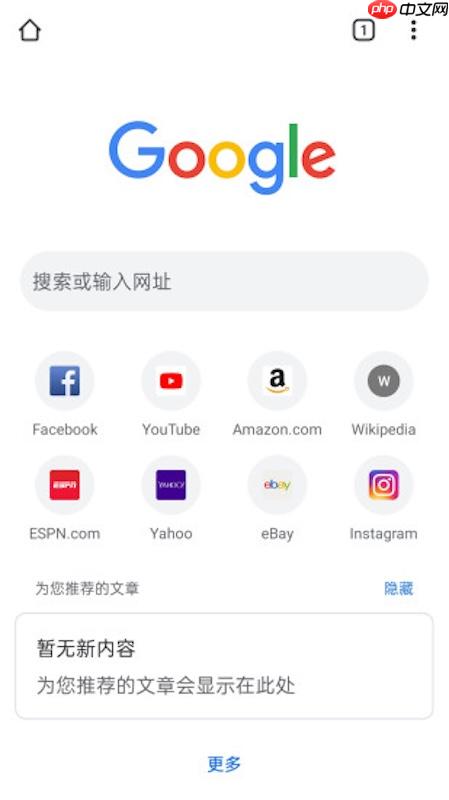
如何通过Chrome任务管理器有效管理进程?
Chrome的任务管理器(
)远不止一个简单的进程列表,它是你洞察浏览器内部运行机制的窗口。学会有效利用它,能让你精准定位资源消耗大户。
打开任务管理器后,你会看到几列数据:任务、CPU、内存占用、网络、进程ID等。最关键的是“任务”这一列,它会告诉你每个进程的类型。
- 浏览器: 这是Chrome的主进程,负责UI、网络请求、历史记录等。
- 渲染器: 每个打开的标签页(或iframe)通常都有一个独立的渲染器进程,负责解析和渲染网页内容。
- 扩展程序: 每个安装的扩展程序都有自己的进程。
- GPU进程: 负责图形渲染,减轻CPU负担。
- 服务工作线程: 很多网站和PWA会使用,用于后台同步、消息推送等。
要有效管理,你首先需要识别异常。如果某个标签页你明明已经关闭了,但它的渲染器进程还在列表里且内存占用很高,这可能就是个问题。又或者,某个你几乎不用的扩展程序,其内存占用却高达几百兆,那它就是个“资源杀手”。我通常会先按“内存占用”排序,一眼就能看出哪些是“大胃王”。
当你发现异常进程时,选中它,然后点击右下角的“结束进程”。记住,这只是一个临时操作。如果一个扩展程序每次都占用大量资源,那么仅仅结束它的进程是不够的,你需要回到
去禁用或卸载它。对于某个特定的网站渲染器进程持续存在,可能意味着那个网站设计有问题,或者其服务工作线程没有正确关闭。
通过任务管理器,你能直观地看到每个部分对系统资源的贡献,这有助于你做出更明智的决策,是关闭某个标签页,还是卸载某个扩展,抑或是调整某个设置。
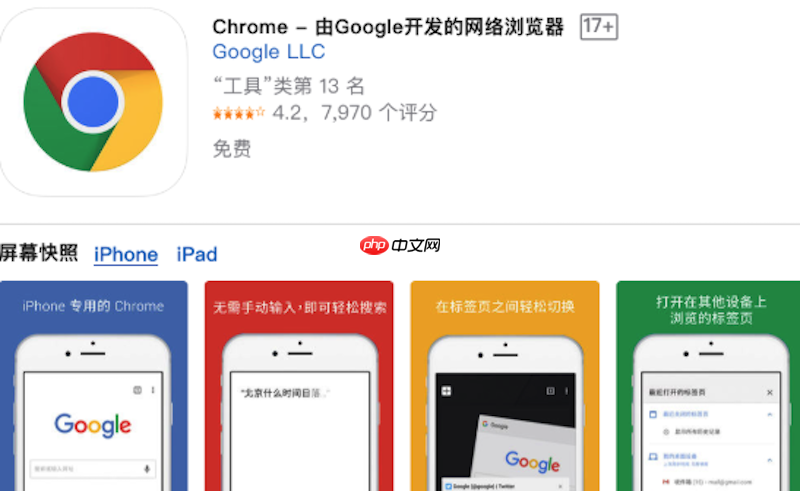
彻底禁用Chrome后台应用后,会带来哪些影响?
当你决定彻底关闭“在Google Chrome关闭后继续运行后台应用”这个选项,并精简了不必要的扩展后,无疑会对你的使用体验带来一些变化。这些变化有好有坏,需要你根据自己的需求来权衡。
积极的影响是显而易见的:
- 显著的资源释放: 这是最直接的好处。你的系统将不再有多个进程在后台默默运行,内存和CPU占用会大幅下降。这对于配置较低的电脑、老旧的笔记本电脑或者那些对系统流畅度有极高要求的用户来说,简直是福音。
- 更长的电池续航: 后台进程的减少意味着更少的CPU活动,直接延长了笔记本电脑的电池使用时间。
- 更快的系统启动速度: 尤其是在开机时,如果Chrome没有后台进程,系统启动会更加轻快。
但同时,你也要接受一些“代价”或者说需要注意的地方:
- 启动速度可能略慢: 由于Chrome每次启动都需要从零开始加载所有组件,而不是从后台的“热启动”状态恢复,你会感觉到浏览器启动时间稍微变长。对我来说,牺牲一点点启动速度换来整体系统的流畅,这笔买卖是划算的。
- 部分扩展功能受限: 那些依赖于浏览器后台运行才能提供实时通知、自动同步或持续监听功能的扩展程序,在Chrome完全关闭后将无法工作。例如,一些日历提醒、邮件通知或剪贴板同步工具可能就失效了。你需要在使用时重新打开浏览器才能激活它们。
- PWA应用通知延迟: 如果你依赖某些PWA应用在后台发送通知(比如一些社交媒体或项目管理工具),在Chrome完全关闭后,这些通知可能会延迟或无法送达,直到你再次打开浏览器。
总的来说,彻底禁用Chrome后台应用是一个权衡利弊的过程。如果你对系统资源占用非常敏感,或者你的设备配置不高,那么这些“牺牲”是完全值得的。但如果你高度依赖某些扩展的后台功能,或者追求极致的浏览器启动速度,可能就需要重新评估,或者尝试逐一排查,找到那些必须后台运行的扩展,并允许它们继续工作。关键在于,你要成为你电脑资源的主人,而不是让应用程序随意消耗。

 路由网
路由网